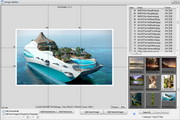迅捷PDF编辑器是一款实用的PDF文件编辑工具。该软件能够对PDF实现编辑功能,对PDF文件进行添加、修改、绘图标注等操作。迅捷PDF编辑器如何合并pdf文件?下面的时间一起来看看吧!
1.打开迅捷pdf编辑器,打开需要合并的pdf文档。
2.点击迅捷pdf编辑器菜单栏中的【文档】在弹出的选项中点击【插入页面】中选择【插入页面】命令。
3.然后在打开的插入页面对话框的来源选项中选择“从文件”,并点击后面的文件夹按钮,选择需要进行合并的另一个pdf文件。
4.在对象上的动作中可以全部选“复制”选项;在页面范围中选择所需合并的页面。
5.最后在目标中设置文件合并的顺序,设置完成后点“确认”按钮。两个pdf文件就合并成功了。
6.这种操作一次只能对两个文件进行合并,如果要将多个文件合并成一个,可以重复上述操作即可。